Publicité
 Je suis un utilisateur de longue date de l'éditeur de texte Mac, MarsEdit pour écrire et publier des articles de blog sur WordPress. En fait, je tomberais à genoux en larmes si je devais utiliser l'éditeur WordPress en ligne pour écrire des articles. Alors que MarsEdit fait à peu près tout ce dont j'ai besoin, un nouvel éditeur Mac appelé PixelPumper ressemble à une alternative très élégante qui est disponible gratuitement dans le Mac App Store [No Longer Available].
Je suis un utilisateur de longue date de l'éditeur de texte Mac, MarsEdit pour écrire et publier des articles de blog sur WordPress. En fait, je tomberais à genoux en larmes si je devais utiliser l'éditeur WordPress en ligne pour écrire des articles. Alors que MarsEdit fait à peu près tout ce dont j'ai besoin, un nouvel éditeur Mac appelé PixelPumper ressemble à une alternative très élégante qui est disponible gratuitement dans le Mac App Store [No Longer Available].
Semblable à quelques autres éditeurs WordPress comme BlueGriffon BlueGriffon: un éditeur HTML WYSIWYG multiplateformeIl y a plusieurs raisons pour lesquelles les gens n'utilisent guère les constructeurs Web de bureau - il n'y en a que quelques-uns disponibles, les bons sont trop chers et le processus de construction Web lui-même n'est pas ... Lire la suite , PixelPumper vous permet de composer, de modifier et de publier des articles de blog sur votre blog WordPress existant. L'éditeur est également utile pour enregistrer vos publications hors ligne sur votre Mac ou les planifier pour les télécharger à tout moment. Avec PixelPumper, vous pouvez travailler sur des brouillons d'articles de blog et les gérer sans avoir à vous connecter à votre compte WordPress. PixelPumper nécessite Mountain Lion 10.8.2 ou supérieur.
Caractéristiques principales
Pour commencer avec PixelPumper, il vous suffit d'ajouter votre URL, votre nom d'utilisateur et votre mot de passe WordPress. À partir de là, l'éditeur de texte téléchargera vos articles de blog précédents, y compris vos catégories et balises existantes, et il se configurera automatiquement pour un nouvel article.
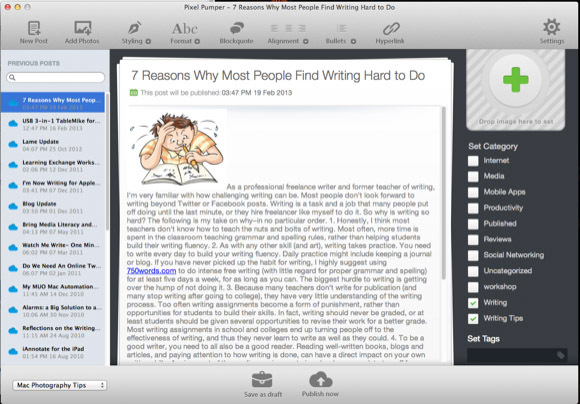
PixelPumper fonctionne uniquement avec un éditeur WYSIWYG, ce qui signifie que le texte que vous tapez et les styles et photos que vous ajoutez à vos messages sont à peu près la façon dont vos messages apparaîtront lorsque vous les téléchargerez sur votre blog WordPress site. C'est idéal pour les écrivains et les utilisateurs qui n'aiment pas jouer avec le code HTML, mais cela pourrait être un inconvénient pour les utilisateurs qui souhaitent modifier le code HTML brut hors ligne.
Comme avec l'éditeur de texte WordPress, PixelPumper comprend des éléments de menu pour ajouter des en-têtes, des formats de style (par exemple, gras, italique, souligné), des citations, l'alignement du texte, des puces et des hyperliens. Ces éléments de menu sont facilement accessibles (bien que les applications n'incluent pas de raccourcis clavier pour ces éléments), et contrairement à l'éditeur WordPress en ligne, vous n'avez pas à faire défiler une page de navigateur pour accéder à ces informations nécessaires outils.

L'ajout de photos à vos messages dans PixelPumper est quelque peu similaire à leur ajout dans WordPress. Vous cliquez sur le Ajouter des photos et sélectionnez une image dans le Finder de votre Mac. Une fois l'image importée, cliquez dessus et un menu contextuel apparaîtra pour que vous puissiez choisir la taille et l'alignement de la photo.
En plus de la pleine largeur, PixelPumper propose deux autres options pour redimensionner les photos - soit 1/3 de la taille d'origine ou vous pouvez saisir une taille de pixel fixe. La dernière option était boguée pour moi, mais le développeur a écrit et m'a dit qu'il la corrigeait et apportait des améliorations pour donner plus de contrôle aux utilisateurs.
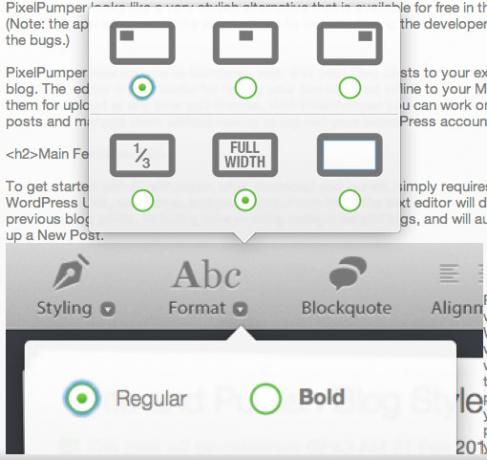
Dans la zone Paramètres (Images) de PixelPumper, vous pouvez définir la taille par défaut à laquelle vous souhaitez que les images apparaissent lorsqu'elles sont définies pour toute la largeur de vos articles de blog. Vous pouvez également choisir d'avoir vos images téléchargées à l'affichage de la résolution de la rétine. Cette option entraînera cependant un temps de téléchargement légèrement plus long pour vos articles de blog qui incluent les images haute résolution.
PixelPumper facilite l'ajout d'une image sélectionnée à votre article de blog. Il vous suffit de faire glisser l'image vers la zone Image sélectionnée et PixelPumper redimensionnera automatiquement et la préparera pour le téléchargement.
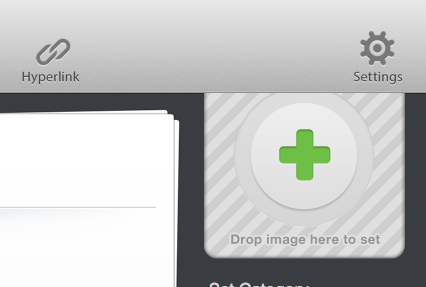
L'application de styles au texte dans PixelPumper fonctionne également de manière similaire à l'éditeur WordPress. Vous sélectionnez le texte, puis sélectionnez le style que vous souhaitez lui appliquer. Pour appliquer le texte d'en-tête, par exemple, sélectionnez un sous-titre, puis cliquez sur le Coiffant bouton. De là, choisissez la balise d'en-tête H1, H2,… en faisant glisser le bouton vert sur l'en-tête approprié. Vous supprimez un en-tête appliqué en resélectionnant le texte et en cliquant sur le Texte standard option.
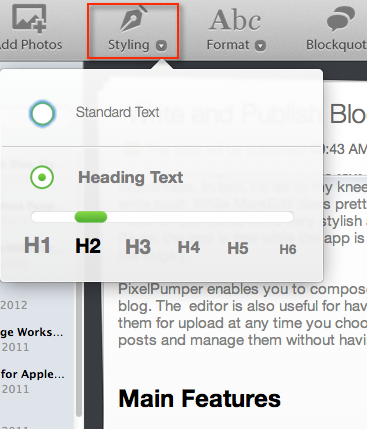
Contrairement à MarsEdit, vous ne pouvez pas configurer de catégories pour vos articles de blog à partir de PixelPumper. La configuration doit être effectuée dans votre compte WordPress en ligne. À partir de là, PixelPumper téléchargera vos catégories afin que vous puissiez les appliquer, ainsi que définir des balises sur vos articles de blog.
Vous pouvez enregistrer des brouillons de vos articles de blog dans PixelPumper et y revenir plus tard, et lorsqu'ils sont prêts, vous pouvez les télécharger directement sur votre site de blog WordPress. Vous pouvez également cliquer sur le petit bouton de planification vert sous le titre d'un article de blog et définir un jour et une heure pour le moment où vous souhaitez qu'un article soit téléchargé. Malheureusement, PixelPumper ne vous permet pas de télécharger des articles de blog en tant que brouillons, ni d'enregistrer automatiquement vos brouillons, qui sont deux fonctionnalités utiles dans MarsEdit.
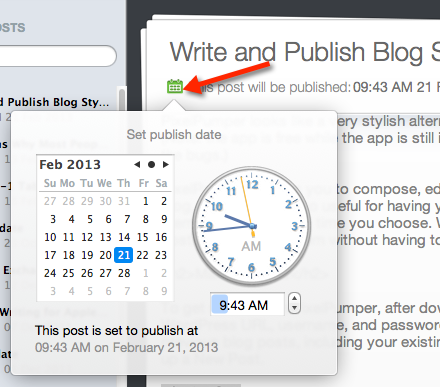
Dans sa version initiale, PixelPumper peut manquer de quelques fonctionnalités importantes, mais le style et la simplicité de son interface utilisateur le rend difficile à ignorer, en particulier pour les utilisateurs de Mac qui n'ont pas besoin de beaucoup de traits. Et contrairement à plusieurs éditeurs de texte alternatifs pour les utilisateurs de Windows 4 alternatives à Windows Live Writer pour les blogsMicrosoft a récemment annoncé la fin de la marque Windows Live. En réponse aux inquiétudes, tout ce que Microsoft dit à propos de Windows Live Writer est qu'il "fonctionnera très bien sur Windows 8" - pas si le développement est ... Lire la suite , PixelPumper est l'un des rares pour Mac.
Mais dites-nous ce que vous pensez de PixelPumper. Quelles fonctionnalités aimeriez-vous voir ajoutées?
Bakari est un écrivain et photographe indépendant. Il est un utilisateur de longue date de Mac, un fan de musique jazz et un homme de famille.


